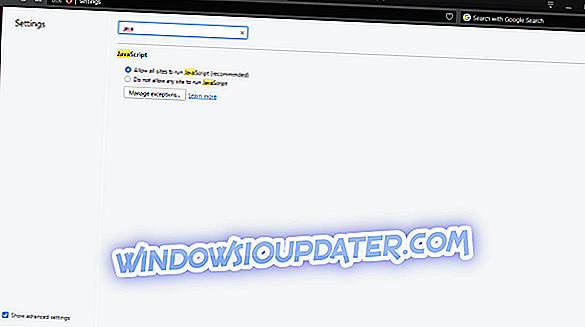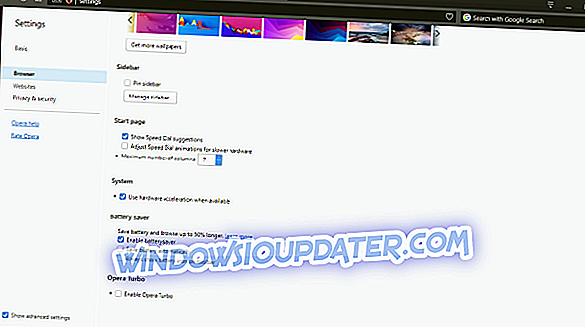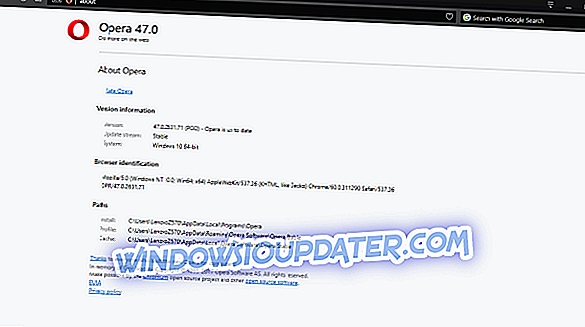Opera selalu menjadi alternatif yang layak untuk browser yang lebih populer, terutama setelah mereka mendesain ulang antarmuka dan memperkaya pengalaman keseluruhan dengan lebih dari beberapa alat bawaan, seperti VPN atau Ad-Blocker. Di sisi lain, iterasi Opera terbaru jauh dari sempurna. Salah satu masalah yang tepat di atas adalah kesalahan layar hitam yang terjadi pada Windows 10.
Ketika layar hitam tiba-tiba muncul, mereka terpaksa menghentikan proses dan me-restart browser. Untungnya, ada beberapa hal yang dapat Anda lakukan untuk mengatasi masalah ini. Jika Anda mengalami kesulitan dengan Opera belakangan ini, pastikan untuk memeriksa daftar kemungkinan solusi di bawah ini.
Bagaimana mengatasi masalah layar hitam di Opera
Solusi 1 - Mulai ulang browser
Langkah pemecahan masalah pertama dan paling jelas adalah restart browser yang sederhana. Akar Chromium Opera cenderung ke bug tertentu, karena perubahan yang dilakukan pada integrasi flash. Kejadian yang sama hadir di Chrome, jadi seharusnya tidak mengejutkan Anda bahwa Opera menderita masalah serupa. Jadi, sebagai permulaan, pastikan untuk me-restart Opera dan mencari perubahan.
Selain itu, tidak disarankan untuk menonaktifkan sementara pemblokir iklan bawaan (atau pihak ketiga) dan memeriksa resolusi masalah. Jika masalah kembali terjadi, pastikan untuk melanjutkan dengan solusi di bawah ini.
Solusi 2 - Aktifkan Flash
Lebih dari setahun yang lalu, sebagian besar pengembang browser memutuskan untuk membuang flash player pihak ketiga karena ancaman keamanan dan peningkatan kegunaan keseluruhan. Mereka beralih ke flash player built-in, juga disediakan oleh, Anda kira, Adobe. Satu langkah mundur untuk Adobe, tapi ini sudah diharapkan. Namun, itu tidak membuat Flash usang. Pengguna masih membutuhkannya untuk mengakses konten multimedia di web dengan mulus.
Kemunculan "layar hitam" tentu saja dapat disebabkan oleh kurangnya aktivitas flash player di latar belakang. Meskipun Flash harus diaktifkan secara default, Anda tidak perlu membayar apa pun untuk memeriksa pengaturan. Selain itu, jika Anda telah menginstal flash player pihak ketiga, seperti Shockwave, pastikan untuk menghapusnya. Petunjuk di bawah ini akan membantu Anda menemukan Flash di dalam Pengaturan:
- Buka Opera.
- Klik pada Menu dan buka Extensions> Manage Extensions.
- Nonaktifkan atau Hapus Flash Player yang salah pasang.
- Buka Menu lagi dan pilih Pengaturan.
- Di bilah pencarian pengaturan, ketik "Flash".
- Dari opsi yang tersedia, pilih "Deteksi dan jalankan konten Flash penting (disarankan)".
Solusi 3 - Mengaktifkan Java
JavaScript, juga mirip dengan Flash, adalah kejahatan yang perlu. Tanpa itu, Anda akan membatasi kegunaan keseluruhan browser. Ini dapat menimbulkan gangguan sesekali, tetapi Anda masih membutuhkannya untuk mengoptimalkan konten yang ditawarkan oleh situs web yang sudah ketinggalan zaman dengan benar. Tidak jelas apakah JavaScript (atau kurang dari itu) ada di belakang masalah "layar hitam", tetapi disarankan untuk mengaktifkannya.
Ikuti instruksi di bawah ini untuk mengaktifkan JavaScript di Opera:
- Klik Menu dan buka Pengaturan.
- Di bilah pencarian pengaturan, ketik "Java".
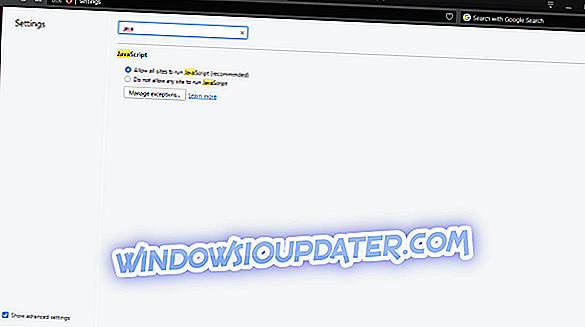
- Toggle ”Izinkan semua situs menjalankan JavaScript (disarankan)” Aktif.
- Mulai ulang browser.
Solusi 4 - Nonaktifkan Akselerasi Perangkat Keras
Akselerasi Perangkat Keras adalah fitur browser bawaan yang meningkatkan pengalaman pemutaran video dengan mengandalkan perangkat keras alih-alih perangkat lunak. Sekarang, ini adalah pilihan yang valid untuk pengguna yang memiliki setidaknya konfigurasi GPU yang lumayan. Bagi mereka yang memiliki grafis terintegrasi low-end, Akselerasi Perangkat Keras lebih merupakan kelemahan daripada peningkatan. Selain itu, karena kekurangan sumber daya, fitur ini tentu dapat menyebabkan layar hitam saat streaming video dan memutar animasi.
Jika Anda tidak yakin cara menonaktifkan Akselerasi Perangkat Keras, yang diaktifkan secara default, pastikan untuk mengikuti langkah-langkah di bawah ini:
- Buka Opera.
- Klik pada Menu di sudut kiri atas.
- Buka Pengaturan.
- Centang kotak "Show advanced settings" di bagian bawah.
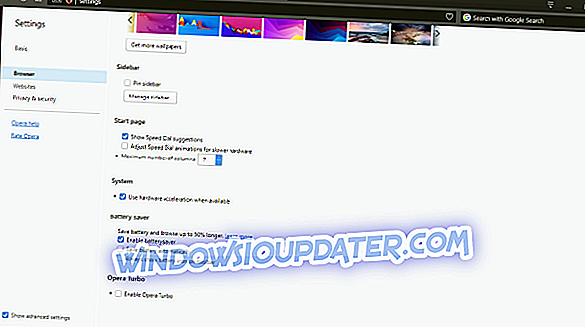
- Sekarang, klik Browser.
- Gulir ke bawah sampai Anda mencapai tab System.
- Hapus centang pada kotak "Gunakan akselerasi perangkat keras saat tersedia".
- Mulai ulang Opera.
Jika masalah disebabkan oleh Akselerasi Perangkat Keras, ini harus menyelesaikannya. Jika tidak, ada langkah-langkah lain yang harus Anda pertimbangkan.
Solusi 5 - Hapus data penelusuran
Anda mungkin sadar bahwa peramban cenderung mengumpulkan data perambanan untuk mempercepat dan menjadikan pengalaman perambanan lebih baik. Misalnya, data yang di-cache akan secara substansial mengurangi waktu pemuatan situs-situs tertentu. Di sisi lain, begitu cache menumpuk, itu dapat secara negatif mempengaruhi kinerja keseluruhan dan, dalam skenario terburuk, menyebabkan masalah layar hitam di Opera.
Karena itu, kami harus menyarankan Anda untuk menghapus data penjelajahan dan, dengan melakukan itu, Anda diharapkan akan menyelesaikan masalah yang ada:
- Saat berada di Opera, tekan Ctrl + H untuk membuka jendela History.
- Klik pada tombol "Hapus data penjelajahan ..." yang diposisikan di sudut kanan atas.
- Di jendela tarik-turun, pilih "Awal mula".
- Centang kotak yang ingin Anda hapus. Penekanan khusus diberikan pada gambar dan file dalam cache dan Cookie.
- Klik pada Hapus data penelusuran.
Ingatlah bahwa ini akan menghapus semua yang Anda periksa pada daftar. Jadi, jangan hapus kata sandi jika Anda tidak 100 persen yakin tentangnya. Kami tidak ingin memulihkan beberapa kata sandi yang terlupakan dari berbagai akun, bukan?
Solusi 6 - Periksa driver GPU
Jika Anda baru saja menginstal ulang sistem Anda atau melakukan beberapa tindakan pemulihan, ada kemungkinan driver GPU Anda tidak diinstal. Anda dapat dengan mudah mengenali itu dengan melihat ke resolusi. Tanpa driver yang tepat, Anda tidak akan dapat mengatur resolusi default, dan sebagian besar waktu, PC macet dengan 1024 x 768. Selain itu, Anda tidak akan dapat menggunakan proses terkait GPU dengan benar, termasuk streaming video di Opera.
Untuk itu, pastikan untuk menginstal driver GPU yang sesuai. Prosedur bervariasi tergantung pada sistem yang Anda jalankan, jadi kami akan menunjukkan kepada Anda bagaimana melakukannya di Windows 10:
- Tekan tombol Windows + X untuk membuka menu Administratif.
- Klik Pengelola Perangkat.
- Arahkan ke Display Adapters.
- Klik kanan perangkat GPU yang bermasalah dan pilih Perbarui driver.
- Akhirnya, setelah driver diinstal, restart PC Anda.
Anda juga dapat menggunakan alat otomatis seperti TweakBit Driver Updater. Ini akan memindai semua sistem Anda dan secara otomatis mencari driver yang sudah ketinggalan zaman. Pembaruan yang diperlukan akan ditampilkan dalam daftar lengkap dan yang harus Anda lakukan adalah memilih mana yang akan diinstal / diperbarui. Ini cara paling aman untuk memperbarui driver Anda karena menginstalnya secara manual dapat menyebabkan kerusakan sistem dengan menginstal versi driver yang salah.
Solusi 7 - Perbarui ke versi stabil terbaru
Hanya ada begitu banyak yang dapat Anda lakukan jika masalahnya ada dalam kode. Dengan pembaruan yang sering, selalu ada kemungkinan bahwa pengembang mengabaikan sesuatu. Untungnya, versi stabil berikutnya harus mengatasi masalah yang muncul di versi sebelumnya. Begitulah yang terjadi dengan sebagian besar peningkatan perangkat lunak, lingkaran ajaib pada platform apa pun di luar sana.
Jadi, jika pembaruan Anda tidak secara otomatis dikelola oleh browser itu sendiri, Anda harus memeriksa versi stabil terbaru secara manual. Dan ketika kami mengatakan stabil, kami tidak merujuk ke versi beta. Jika Anda bukan pengguna atau pengembang yang berpengetahuan, lebih aman bagi Anda untuk menggunakan versi stabil secara eksklusif. Jadi, jika Anda terjebak dengan Opera versi Beta, pastikan untuk menghapus instalannya dan dapatkan versi stabil gratis di sini.
Untuk memeriksa kemungkinan pembaruan Opera, ikuti instruksi di bawah ini:
- Buka Opera.
- Ketuk tombol Menu di sudut kiri atas.
- Buka Tentang Opera.
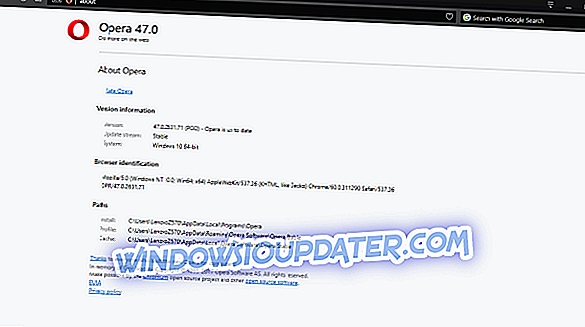
- Pemasang akan memeriksa pembaruan yang tersedia.
- Jika ada versi baru yang tersedia, itu akan segera diinstal.
Solusi 8 - Instal ulang Opera
Akhirnya, jika solusi yang disebutkan sebelumnya gagal, Anda harus beralih ke instalasi ulang sebagai upaya terakhir. Instalasi ulang dalam arti sederhana mungkin tidak cukup untuk menyelesaikan masalah layar hitam, dan oleh karena itu, kita harus mengambil pendekatan yang lebih menyeluruh. Itu termasuk pembersihan nilai-nilai registri yang terkait dengan Opera dan penghapusan semua folder yang tersisa. Anda dapat melakukannya dengan menggunakan uninstaller pihak ketiga karena pendekatan manual akan mengambil waktu dan jiwa Anda dalam proses.
Setelah Anda berurusan dengan versi yang salah, mudah untuk pergi dari sana. Cukup unduh versi terbaru dari situs resmi dan Anda siap berangkat. Itu seharusnya, semoga, memperbaiki masalah layar hitam Opera di Windows 10 Anda.
Jika Anda tidak yakin bagaimana melakukannya, ikuti langkah-langkah di bawah ini:
- Di bilah Pencarian Windows, ketik Control Panel dan buka.
- Dalam tampilan Category, buka Uninstall a program.
- Klik kanan Opera dan pilih Uninstall.
- Gunakan CCleaner untuk menghapus semua nilai registri dan folder yang tersisa.
- Hidupkan Kembali komputer Anda.
- Unduh versi terbaru browser Opera di sini.
- Jalankan penginstal.
Itu harus membungkusnya. Jika Anda memiliki pertanyaan atau saran mengenai Opera, pastikan untuk membaginya dengan kami di komentar di bawah.